Недавно мне попался вот этот учебный ролик от компании Graphisoft
в котором показано, как легко и здорово можно сделать дорический ордер в ArchiCad.
Я в программе ArchiCad работаю уже лет 15 и то не сразу понял что он там делает. По этому я решил сделать то же самое, но по своему и более подробно. Я немного упростил задачу что бы не растягивать урок. Я убрал каннелюры и триглифы из нашей ордерной системы.
Итак, начнем
Для начала найдем чертеж с размерами в интернете и бросим его на наш поле нашего этажа.
Теперь нужно подогнать масштаб. Для этого нужно отложить отрезок размером 685 мм и при помощи инструмента ИЗМЕНИТЬ ПРОПОРЦИИ подгоняем масштаб к 1:1
Должно получиться так
Теперь обводим профиль нашей колонны инструментом МОРФ, точнее ту ее часть, которая круглая в сечении
Посмотрим в 3D окне, что у нас получилось
Мы видим, что наш профиль получился немного угловатым. Нужно его сгладить.
Теперь нужно поставить наш профиль вертикально
Вот так.
Теперь выбираем в МОРФЕ ГЕОМЕТРИЧЕСКИЙ ВАРИАНТ ВРАЩЕНИЕ, делаем клик через пробел по нашему профилю и создаем тело вращения.
Вот такой результат у нас получился.
Теперь нам нужно сделать квадратные элементы колонны, плинт и абаку.
Делаем плинт из ПЕРЕКРЫТИЯ.
Превращаем его в МОРФ, сделав правый клик и вызвав это меню
Теперь снимем фаску. Кликаем на грань и задаем радиус скругления 2мм
Вот такая фаска у нас получилась.
Абаку просто копируем.
Вот и готова наша колонна.
Теперь создаем карниз. Снова подгоняем масштаб и обводим профиль
Ставим его вертикально
При помощи кнопки ТОЛКАТЬ / ТЯНУТЬ вытягиваем наш карниз.
Клонируем наши колонны и устанавливаем под карниз
Теперь делаем пьедестал. Принцип тот же. Подгоняем масштаб, обводим и делаем профиль.
Ставим его вертикально.
Вытягиваем. Потом делаем зеркальную копию.
Объединяем 2 половины при помощи ЛОГИЧЕСКОЙ ОПЕРАЦИИ ОБЪЕДИНИТЬ
Затем создаем копию и поворачиваем на 90%, так что бы они пересеклись
и оставляем то, что получилось в результате пересечения при помощи ЛОГИЧЕСКОЙ ОПЕРАЦИИ ПЕРЕСЕЧЬ.
Вот наш пьедестал.
Расставляем их под колонны.
Ну вот и все. Дальше сами

















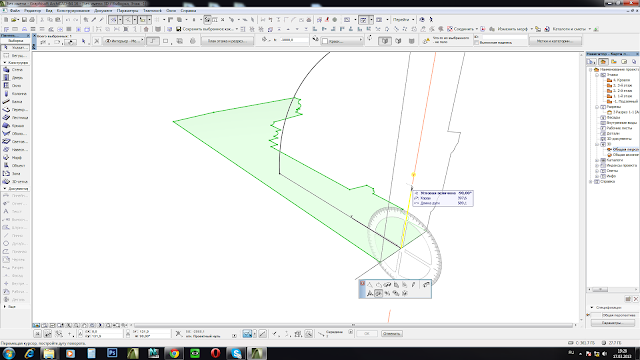



















Схирил :))) на колонну не кинешь разные текстуры .... цельную то сделать не сложно...
ОтветитьУдалитьДобрый день,
ОтветитьУдалитьПравильно ли я понимаю, что функция МОРФ есть только начиная с 15 Арчика?
c 16-го
УдалитьМАКСИМ,где можно скачать ArchiCad 16 RUS -рабочий и без глюков.Буду очень благодарен.
ОтветитьУдалитьВполне можно на rutor.org только, обычно, 'говорят' доступ к данному ресурсу заблокирован (т.к. он в списке запрещённых). Мне всё же, по какой-то причине зайти удаётся.
ОтветитьУдалитьЗдравствуйте, пробовала применять вращение на готовый плоский морф - операция не выполняется, можете сказать почему?
ОтветитьУдалитьДанная операция почему то активизируется при создании морфа а после у меня не применяется
Мне очень понравились ваши работы; вы выполняете чертежи в Архикаде, а визуалиации интерьера и экстерьера в 3ds max v-ray? или какой другой визуализатор?
ОтветитьУдалитьКорона
УдалитьХорошо
ОтветитьУдалить